커스틱스
기본커스틱스
어드밴스드 렌더의 강력한 커스틱스 동작을 사용하면 라이트에서 방사된 광선이 금속의 표면에서 반사되거나 유리의 표면에서 굴절해 집광하는 모습을 표현할 수 있습니다. 위의 그림을 보면 위스키 글래스의 표면에서 굴절한 광선이 나무의 테이블 위에 독특한 패턴을 그리고 있는 것을 알 수 있습니다. 커스틱스의 일반적인 해설이나 전문적인 용어에 대해서는 이장의 뒤에 있는 "커스틱란 무엇인가?"를 참조해 보십시오.
커스틱스는 3 종류의 다이얼로그를 사용해 설정합니다. 첫 번째는 렌더 설정의 커스틱스 페이지로 강도 등으로 커스틱스의 전체적인 설정을 실시합니다. 두 번째는 라이트 오브젝트의 커스틱스 페이지로 이것은 속성 매니저에 표시됩니다. 여기에서는 각 라이트마다 커스틱스의 성질을 세세하게 설정할 수 있습니다. 세 번째는 재질 매니저안의 일루미네이션 페이지로 각각의 재질이 가지는 커스틱스의 성질을 세세하게 설정 가능합니다. 또 재질 매니저로 재질을 선택해주고 속성 매니저에서 이러한 파라미터를 변경할 수도 있습니다.
- 이펙트의 기본 속성들을 정의하기 위해서 포톤 커스틱스 페이지에서 이 옵션들을 사용하세요.
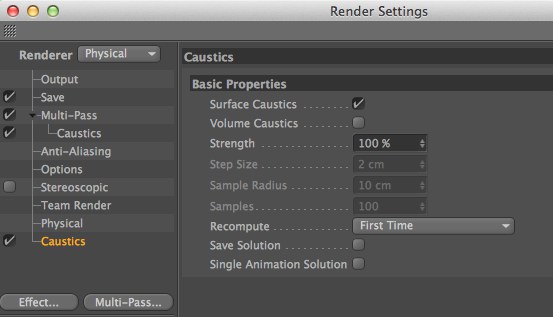
재질 매니저의 일루미네이션 페이지에 있는 커스틱스 패널을 사용하면 커스틱스의 효과를 각 재질 단위로 자세히 조정할 수 있습니다.
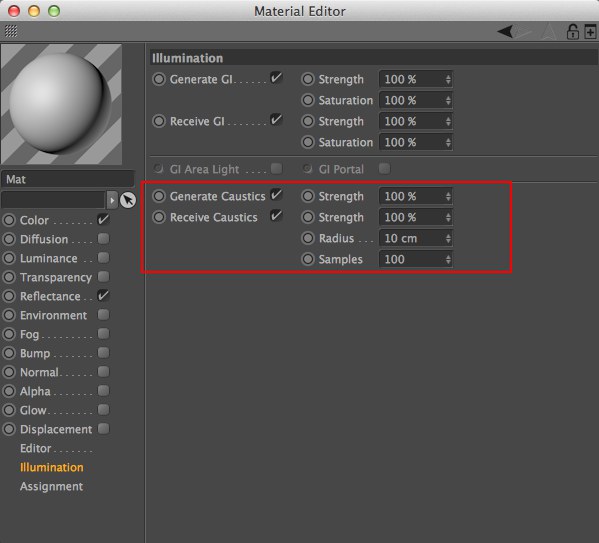
재질이 포톤 커스틱스를 생성시키려면 이 옵션을 유효하게 합니다. 포톤의 개수와 효과의 강함을 입력합니다
커스틱스 효과를 내려면 재질의 투과 혹은 경면 반사가 유효하게 되어있을 필요가 있습니다.
라이트 오브젝트를 선택해 속성 매니저에서 열면 그 라이트의 파라미터가 표시됩니다. 커스틱스의 효과는 여기의 커스틱스 페이지에서 각 라이트마다 세세하게 지정할 수 있습니다.
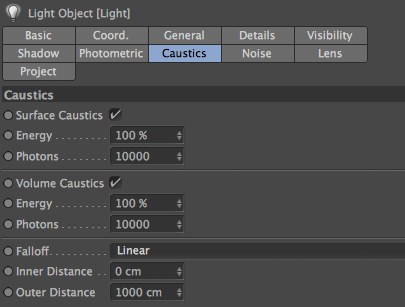
Cinema 4D에는 2종류의 커스틱스가 있습니다:
포톤 커스틱스 (이 섹션에서 설명하고 있습니다): Gi 커스틱스보다 빠르지만 개별 광원을 사용해서 생성되어야 합니다. 이것들은 볼륨메트릭하게 렌더링이 가능합니다.
GI 커스틱스: IR 모드와 함께 연동해서 아주 정확하지 않은 커스틱스(빠르지만 효과적인 트릭: 컴퍼지팅 태그를 적용하고 QMC 샘플링 사용을 활성화하기) 하지만 씬 내의 모든 비춰지는 서페이스들에 반영합니다.
두 커스틱스 타입은 완전히 서로 서로 독립적이고 완전히 다른 방식을 사용해서 렌더링합니다. 하지만, 이들은 각각 또는 합쳐져서 사용이 가능합니다.
커스틱스는 라이트에서 방사된 광선이 물체에 굴절 또는 반사되어 나타나고 그 결과 발생하는 명암의 패턴을 의미합니다. 이 현상은 전반사(예:거울)나 굴절하는 재질이 적용된 오브젝트에 의해 생깁니다.
어드밴스드 렌더에서 커스틱스는 서페이스(표면) 커스틱스와 볼륨 커스틱스로 나뉩니다.
 그림 1: 투명한 구는 빛을 굴절해 커스틱스 효과를 일으키게 하고 있습니다. 이 경우는 마루 위의 밝은 부분이 커스틱스입니다. 저작권자: Janine Pauke
그림 1: 투명한 구는 빛을 굴절해 커스틱스 효과를 일으키게 하고 있습니다. 이 경우는 마루 위의 밝은 부분이 커스틱스입니다. 저작권자: Janine Pauke서페이스(표면) 커스틱스는 조명되는 오브젝트의 표면에만 나타납니다. 예를 들어 위에서 설명한 금속의 링이나 유리볼에 의해 생성되고 있는 것 같은 효과입니다(양쪽 모두 효과는 마루 위에만 나타나고 있습니다).
 그림 2: 금속의 링이 경면 반사에 의해 표면 커스틱스를 일으키고 있습니다.
그림 2: 금속의 링이 경면 반사에 의해 표면 커스틱스를 일으키고 있습니다.볼륨 커스틱스는 공간을 통과하는 빛(볼륨 라이트)안에서만 나타납니다. 이것은 조명되는 오브젝트를 필요로 하지 않습니다(그림 3 참조).
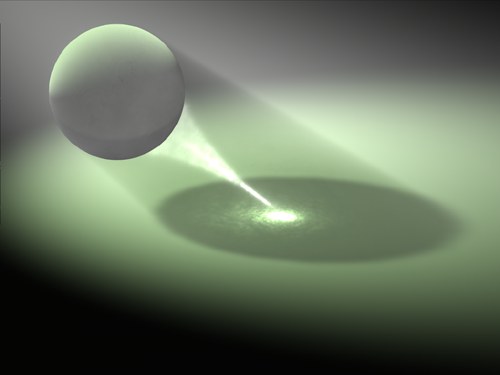 그림 3: 투명한 구의 우측 하단에 길어진 꼬리가 볼륨 코스 디크스 효과입니다.
그림 3: 투명한 구의 우측 하단에 길어진 꼬리가 볼륨 코스 디크스 효과입니다.표면 커스틱스를 사용하려면 다음과 같은 오브젝트가 필요합니다:
포톤을 방사하는 라이트. 이 포톤에 의해 표면 커스틱스를 계산합니다(속성 매니저> 커스틱스 페이지).
커스틱스를 생성하는 재질을 적용한 오브젝트. 재질에는 반드시 반사나 투과 채널을 설정해주십시오. 또 광선을 모으기 위해서 오브젝트를 렌즈처럼 둥글게 해야 할 수도 있습니다.
커스틱스를 받을 물체(오브젝트)
커스틱스의 계산은 레이트래이싱이나 글로벌 일루미네이션의 계산과는 크게 차이가 납니다. 레이트래이싱이나 글로벌 일루미네이션은 카메라에서 광선을 날리지만 커스틱스는 라이트에서 오브젝트를 향해 포톤(광선)을 방출합니다. 그리고 각각의 포톤은 초기 에너지를 가지고 있습니다. 이 에너지는 공간을 이동하는데 사용되고 또 오브젝트의 표면에 부딪칠 때마다 감쇠해 나갈 것입니다(그림 4).
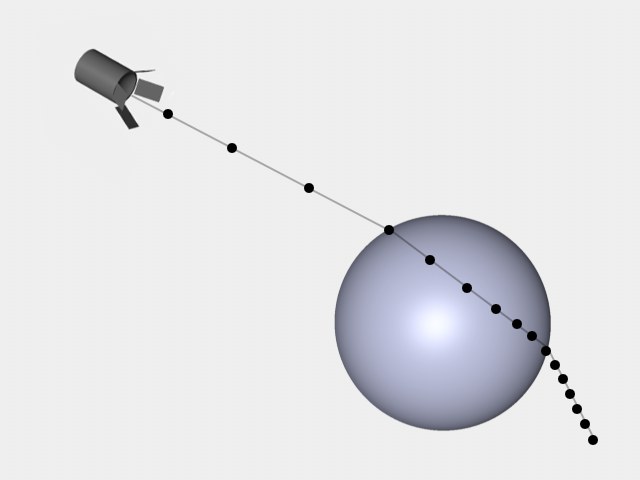 그림 4: 구에 의해 굴절된 포톤.
그림 4: 구에 의해 굴절된 포톤.포톤이 반사/굴절하는 면에 부딪치면 포톤은 광선과 같이 반사, 굴절됩니다. 그리고 이 과정에서 포톤은 점점 에너지를 잃고 재질에서 컬러 정보를 받습니다.
예를 들어 어느 면이 푸른 빛만을 반사, 굴절하는 경우 그 면에 부딪친 포톤은 푸른 컬러가 됩니다. 그리고 포톤이 그 면을 떠난 후에도 충분한 에너지를 가지고 있다면 그 포톤은 좀 더 멀리 날아갑니다. 만약 포톤이 반사도 굴절도 하지 않는 면에 부딪치면 그 포톤은 정지하고 위치와 에너지(컬러 정보 포함)의 값이 포톤 트리로 불리는 데이터 구조안으로 기록됩니다.
그리고 포톤의 계산이 모두 끝나면 최종 렌더링이 시작됩니다. 여기서 포톤 트리 안에 기록되고 있는 포톤의 값을 보간해 표면 커스틱스의 밝기나 색을 요구하고 레이트래이싱에 의해 계산된 직접광 값에 가산하여 최종적인 픽셀 색으로 표시합니다.
커스틱스 효과를 이중으로 중복시킬 수도 있습니다. 이것은 커스틱스를 일으키는 오브젝트가 다른 커스틱스를 일으키는 오브젝트를 향해 포톤을 방출했을 경우에 일어납니다(그림 5 참조).
 그림 5: 이중 커스틱스의 예.
그림 5: 이중 커스틱스의 예.볼륨 커스틱스 알고리즘
볼륨 포톤 커스틱스는 표면 커스틱스와 유사한 방법으로 계산됩니다. 이것을 생성하려면 아래의 오브젝트들이 필요합니다:
포톤을 방사하는 볼륨 설정을 사용하는 라이트. 볼륨 커스틱스를 계산하려면 이 포톤이 필요합니다(속성 매니저 > 커스틱스 페이지).
커스틱스를 생성하는 재질을 적용한 오브젝트. 재질에는 반드시 반사나 투과 채널을 설정해주십시오. 또 광선을 모으기 위해서는 오브젝트를 구부리거나 렌즈처럼 둥글게 해줄 필요가 있습니다.
포톤이 반사/굴절하는 면에 부딪치면 포톤은 광선과 같이 반사, 굴절됩니다. 그리고 이 과정에서 포톤은 점점 에너지를 잃고 재질에서 컬러 정보를 받습니다. 예를 들어 어느 면이 푸른 빛만을 반사, 굴절하는 경우 그 면에 부딪친 포톤은 푸른 컬러가 됩니다. 그리고 포톤이 그 면을 떠난 후에도 충분한 에너지를 가지고 있다면 그 포톤은 좀 더 멀리 날아갑니다.
그리고 포톤의 계산이 모두 끝나면 최종 렌더링이 시작됩니다. 여기서 포톤 트리 안에 기록되고 있는 포톤의 값을 보간해 표면 커스틱스의 밝기나 색을 요구하고 레이트래이싱에 의해 계산된 직접광의 값에 가산해 최종적인 픽셀 색으로 표시합니다.
포톤 커스틱스의 최적 설정 값은 라이트와 커스틱스를 일으키는 오브젝트까지의 거리에 따라 크게 변화합니다. 그렇지만 아래의 순서를 따라 설정해 보면 결과를 얻을 수 있을 것입니다.
라이트를 선택하고 속성 매니저의 커스틱스 페이지에서 포톤 에너지를 10000%로 주고 포톤 수는 1,000으로로 지정하면 포톤 하나하나가 분명해집니다. 이 상태는 포톤이 바르게 방출되는지 포톤의 대략적인 분포를 확인하는데 매우 편리합니다. 만약 포톤이 방사되어있지 않은 경우는 아래의 항목을 체크해 보십시오.
라이트가 오브젝트 방향으로 바르게 향하고 있습니까?
렌더 설정의 커스틱스 페이지, 라이트의 커스틱스 페이지(속성 매니저) 재질 매니저의 일루미네이션 페이지로 커스틱스가 작동되도록 설정되어있습니까?
커스틱스를 생성하는 오브젝트에 반사 혹은 굴절하는 재질을 지정하고 있습니까?
포톤이 올바르게 분포하고 있는 것을 확인하면 커스틱스의 효과가 충분한 효과가 나타날 때까지 포톤의 수를 점차 늘려 보십시오(에너지는 적절한 값으로 되돌려 놓습니다).
커스틱스의 효과를 보다 세밀하게 표현하기 위해서는 렌더 설정의 커스틱스 페이지나 재질 매니저의 일루미네이션 페이지로 조사되는 반경을 작게 합니다. 동시에 조사하는 수는 여유를 크게 해주십시오(예를 들면 1000). 그리고 만약 이 조작에 의해 화면이 거칠어지면 포톤의 수를 늘리거나 공간의 분할 값을 작게 해 보십시오.
볼륨 커스틱스를 사용하고 있을 때 만약 내부에 계단 같은 패턴이 생겼을 경우에는 라이트 오브젝트의 보이기 탭에 있는 샘플 거리의 값을 작게 해 보십시오. 하지만 이 값을 작게 하면 렌더링 시간이 길어집니다.
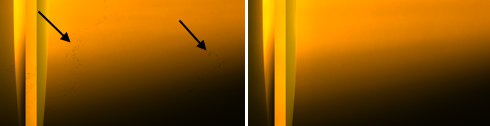 이 예에서는 샘플 거리의 값이 왼쪽은 25, 오른쪽은 5로 되어있습니다.
이 예에서는 샘플 거리의 값이 왼쪽은 25, 오른쪽은 5로 되어있습니다.